上位机学习中,西门子S7可以基于TIA + PLCSIM +NetToPLCSIM实现仿真功能,涉及到的软件有点多,而且只能模拟S7通信,对于其他的通信,就不适用了。那么,有没有一种方式,可以用最少的软件,仿真出最多的通信呢?答案是有的,今天来给大家分享一个软件及其使用方法,即S7-PLCSIM Advanced,S7-PLCSIM Advanced是SIEMENS推出的一款高功能仿真器,它的显著特点是除了可以仿真一般的PLC逻辑控制程序外还可以仿真通信,功能是非常强大的,今天主要讲述如何基于S7-PLCSIM Advanced搭建S7通信仿真环境。
1
PLCSIM-Advanced安装
对于该软件的获取,大家可以去西门子相关网站下载,也可以直接关注新阁上位机官方公众号-dotNet工控上位机,然后发送关键词PLCSIM-Advanced,即可下载使用。
图表 1 PLCSIM Advanced软件
PLCSIM-Advanced的安装也比较简单,基本上是一路NEXT即可,但是主要的是PLCSIM-Advanced会依赖WinPcap软件,所以大家可以提前安装好WinPcap,即使不提前安装,安装过程中也会提示你安装的。
安装完成后,电脑中会额外多出一个虚拟网卡,名称为Siemens PLCSIM Virtual Ethernet Adapter,如下图:
图表 2网卡列表
2
PLCSIM-Advanced使用
安装完成后,桌面上会多出一个图标,即S7-PLCSIM Advanced V3.0,如下图所示:
图表 3 PLCSIM Advanced图标
该软件的使用可以按照下方的步骤执行和确定,一定要记住以下需要注意的地方,否则一个很小的问题,可能会让你浪费半天的时间,这样就得不偿失了。
(1)软件要以管理员权限运行:可以直接每次右击,以管理员权限运行,如果想一劳永逸,可以点击图标,右击属性,在兼容性中,将以管理员身份运行此程序的选项勾选。
图表 4设置管理员权限运行
(2)将本地网卡及虚拟网卡的IP地址获取设置为自动获取。
(3)设置PG/PC接口:
通过控制面板,打开设置PG/PC接口界面,按照下图所示设置应用程序访问点:
图表 5设置PG/PC接口
(4)打开PLCSIM-Advanced,依次按照步骤进行设置:
图表 6设置PLCSIM-Advanced
(5)使用博图创建一个简单项目,一定要选择1500PLC,PLCSIM-Advanced只支持1500PLC,但是对学习通信来说,没什么影响。
(6)勾选允许Put/Get访问:
图表 7设置允许PUT GET访问
(7)点击项目,右击属性,将保护中的块编译时支持仿真选项勾选:
图表 8设置块编译支持仿真
(8)下载PLC程序时,将PG/PC接口设置成Siemens PLCSIM Virtual Ethernet Adapter。
图表 9选择PG/PC接口
(9)选择显示所有兼容的设备,点击开始搜索,搜索到之后,点击下载即可。
图表 10搜索设备下载
3
通信测试
上述操作完成之后即完成了整个环境搭建的过程,下面使用喜科堂的通信测试平台软件进行通信测试,设置IP地址为192.168.1.20(根据实际情况修改),PLC类型选择S7-1500,点击连接,连接成功后,设置一个变量地址,这里注意的是,如果要读取DB存储区的地址,需要将DB块去除优化访问,对于M存储区则没要求,这里设置一个M区地址MD10,类型选择浮点型,点击读取,读取完成后,设置一个数值,点击写入之后,再读取,同时观察PLC中的数据,看看是否同步变化,如果同步变化,说明仿真环境搭建成功。
图表 11喜科堂通信测试平台
写在最后:
本文旨在结合SIEMENS推出的一款高功能仿真器PLCSIM-Advanced软件实现快速搭建S7通信仿真环境,对于从事上位机开发,想要学习西门子通信,手头又没有硬件的学员来说,无疑是一大利好,PLCSIM-Advanced不仅可以仿真S7通信,还可以仿真TCP、ModbusTCP,甚至OPCUA,后续将逐步进行介绍。


参与评论
登录后参与讨论 0/1000